إعداد Apple Watch لأحد أفراد العائلة
يتيح "إعداد العائلة" لأفراد العائلة الذين لا يمتلكون iPhone خاصًا بهم الاستمتاع بالميزات والفوائد المتوفرة على Apple Watch.
كيفية العمل
مع "إعداد العائلة"، يمكن لأفراد عائلتك الذين لا يمتلكون iPhone خاصًا بهم استخدام Apple Watch لتنفيذ مهام مثل إجراء مكالمات هاتفية وإرسال رسائل ومشاركة موقعهم معك.
بعد إعداد ساعة لأحد أفراد العائلة، يمكنك استخدام iPhone لإدارة بعض الإمكانات المتوفرة في الساعة.
لاحظ أن بعض مزايا Apple Watch تعتمد على امتلاك iPhone، ولا تتوفر على Apple Watch التي يتم إقرانها باستخدام "إعداد العائلة".
لا يتوفر "إعداد العائلة" في إيطاليا وكوريا، وبلدان أخرى. تعرّف على ما هو متوفر في بلدك أو منطقتك.
ما تحتاج إليه
Apple Watch Series 4، أو أحدث مزودة باتصال خلوي،* أو Apple Watch SE مزود باتصال خلوي، مع نظام تشغيل watchOS 7 أو أحدث.
iPhone 6s أو أحدث مع نظام تشغيل iOS 14 أو أحدث للإعداد الأولي للساعة. تعرّف على المزيد حول التوافق مع Apple Watch وiPhone.
Apple ID خاص بك وآخر لفرد العائلة الذي سيستخدم Apple Watch. يحتاج Apple ID إلى تشغيل المصادقة ذات العاملين.
إعداد مجموعة مشاركة عائلية ينبغي أن تتمتع بدور المنظّم أو الوالد/ولي الأمر لإعداد Apple Watch لأحد أفراد العائلة.
* لا يلزم وجود خطة خلوية لإعداد Apple Watch لأحد أفراد العائلة، ولكنها ضرورية للاستمتاع ببعض الميزات.
ارتداء الساعة وتشغيلها
إذا لم تكن Apple Watch جديدة، فقم بمحوها أولاً.
وبعد ذلك، قم بارتداء الساعة أو اطلب من أحد أفراد عائلتك ارتداءها. اضغط مع الاستمرار على الزر الجانبي إلى أن يظهر شعار Apple.

وضع الساعة بالقرب من iPhone
ضع Apple Watch بالقرب من iPhone. انتظر حتى ظهور عبارة "استخدم الـ iPhone لإعداد هذه الـ Apple Watch" على iPhone، ثم اضغط على "متابعة". وإذا لم تظهر هذه الرسالة، فافتح تطبيق Apple Watch على iPhone، واضغط على "كل الساعات"، ثم اضغط على "إضافة Watch".
اضغط على "إعداد لأحد أفراد العائلة"، ثم اضغط على "متابعة" على الشاشة التالية.
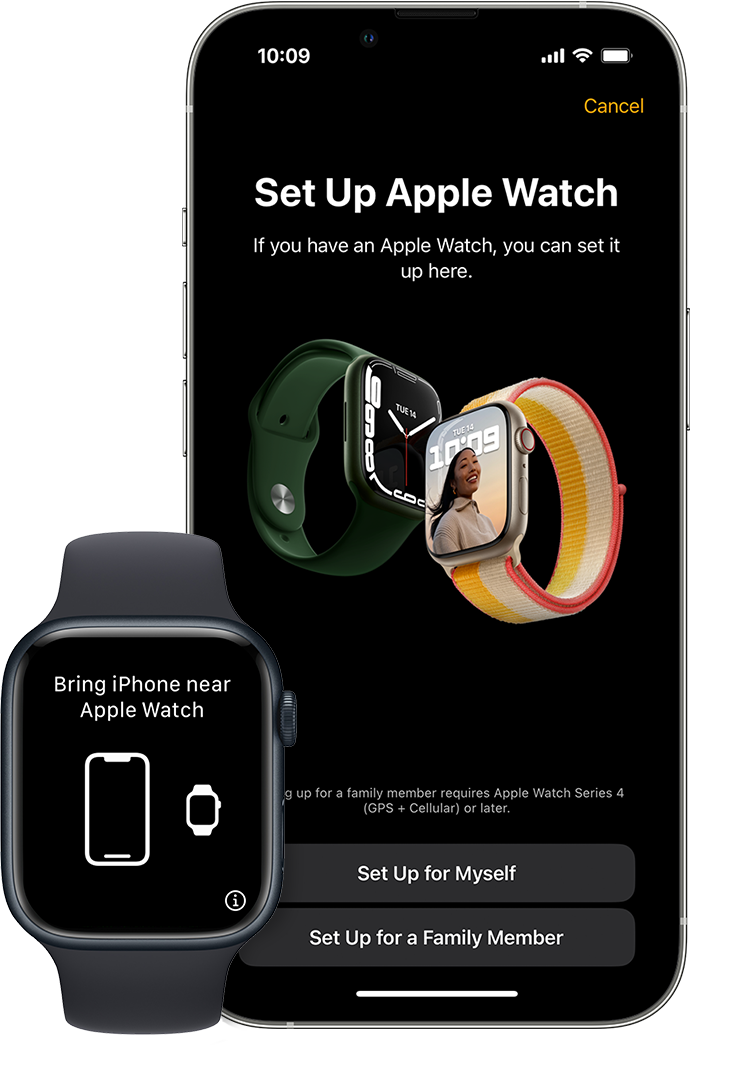
إقران الساعة بـ iPhone
ضع iPhone فوق الرسم المتحرك الذي يظهر على الساعة. قم بتوسيط واجهة الساعة في لاقط المنظر على iPhone، ثم انتظر حتى ظهور رسالة تفيد بإقران Apple Watch. إذا لم تستطع استخدام الكاميرا، فاضغط على "اقتران Apple Watch يدويًا"، ثم اتّبع الخطوات التي تظهر.
وبعد ذلك، اضغط على إعداد Apple Watch.
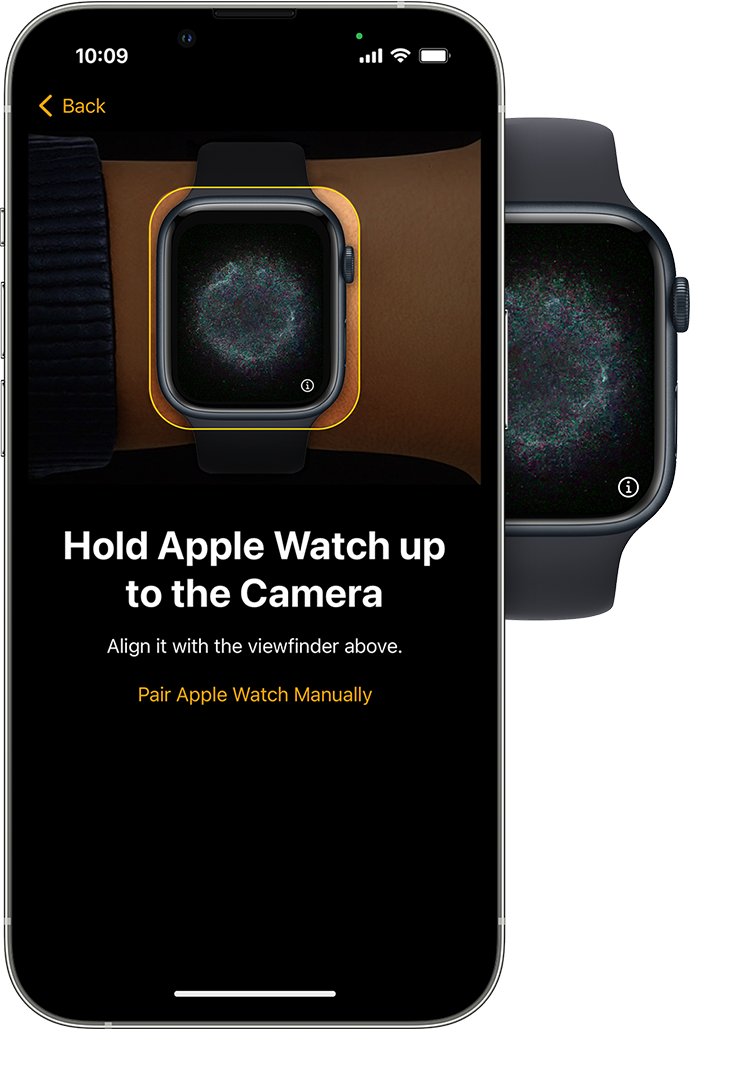
إعداد رمز دخول
اضغط على شاشة "قبول الشروط والأحكام"، ثم اختر حجم النص لـ Apple Watch.
وبعد ذلك، قم بتعيين رمز الدخول للحفاظ على أمان الساعة.
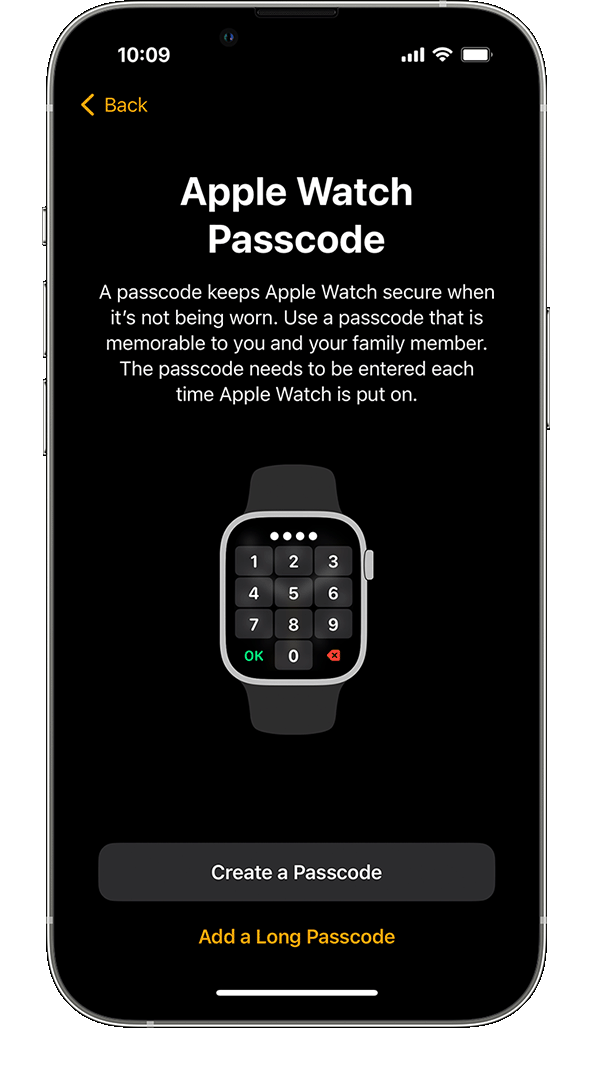
اختيار أحد أفراد العائلة
اختر أحد أفراد العائلة الذي سيستخدم Apple Watch. وإذا لم يظهر أحد، فاضغط على "إضافة فرد عائلة".
أدخل كلمة سر Apple ID الخاص بفرد العائلة، ثم اضغط على "التالي".
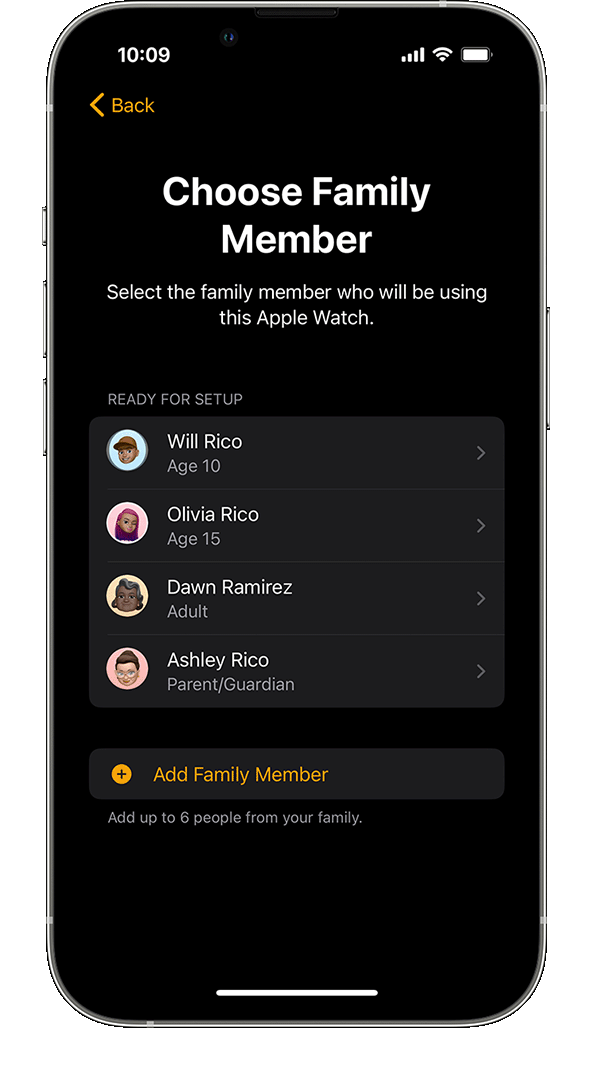
تشغيل "الموافقة على الشراء"
شغِّل "الموافقة على الشراء" إذا كنت ترغب في منح الموافقة على أي تنزيلات أو مشتريات يتم إجراؤها على Apple Watch.
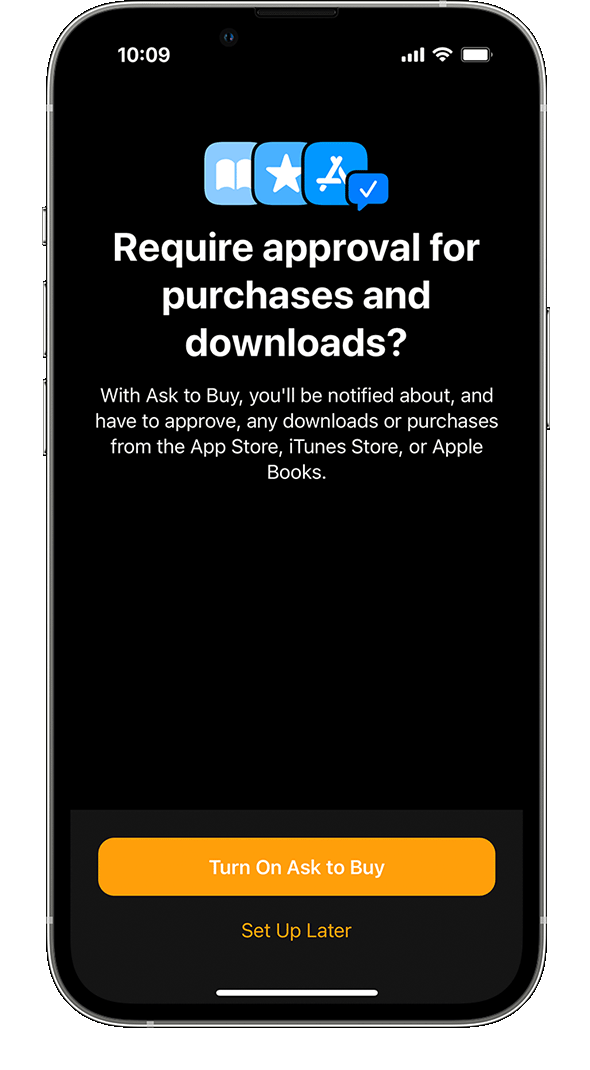
إعداد الشبكة الخلوية وWi-Fi
إذا كان موفر الخدمة الخلوية المستخدمة على iPhone يدعم "إعداد العائلة"، يمكنك إضافة الساعة إلى خطتك أثناء هذه الخطوة.
إذا كانت شركة الاتصالات الخاصة بك لا تدعم "إعداد العائلة"، أو كنت ترغب في استخدام شركة اتصالات مختلفة، فاختر ليس الآن.* يمكنك اختيار شركة اتصالات بديلة من قائمة شركات الاتصالات المدعومة والاتصال بهم مباشرة لإعداد خطتك الخلوية.
اختر حينئذٍ ما إذا كنت تريد مشاركة شبكة Wi-Fi المستخدمة حاليًا مع Apple Watch.
* لا تدعم بعض الخطط الخلوية للشركات "إعداد العائلة".
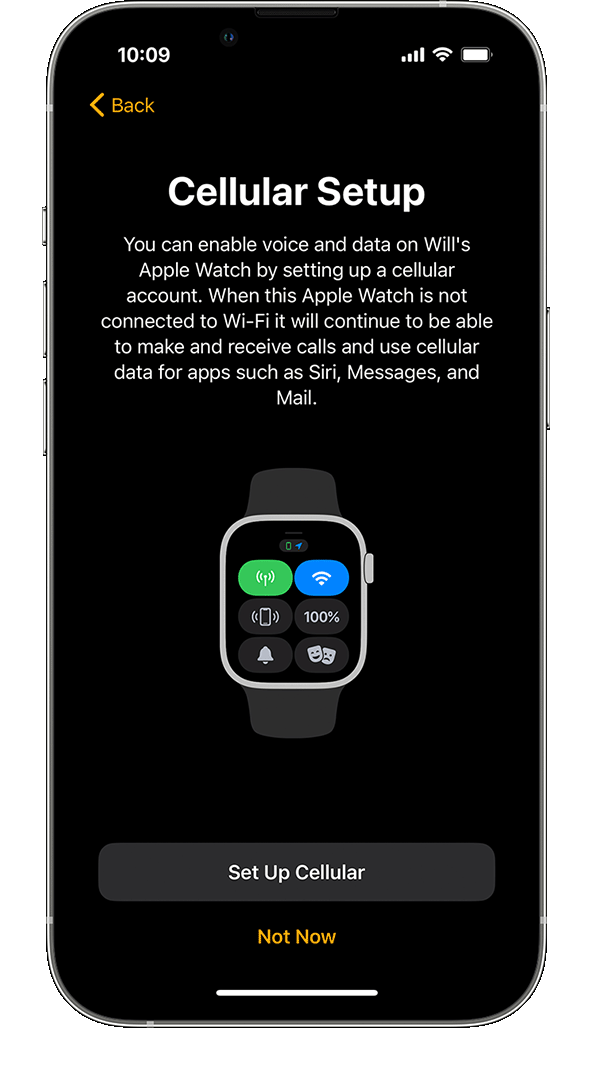
تشغيل الميزات الأخرى
في الشاشات التالية، اختر ما إذا كنت تريد تشغيل مزايا Apple Watch الإضافية وإعدادها. ويتضمن ذلك "خدمات الموقع" لتطبيق "تحديد الموقع" وSiri و"Apple Cash العائلي" و"الرسائل في iCloud" و"البيانات الصحية" و"جهات اتصال الطوارئ" و"الهوية الطبية" و"النشاط" و"الوقت المستغرق في ضوء الشمس" و"تعقب طريق التمرين" و"الصور".
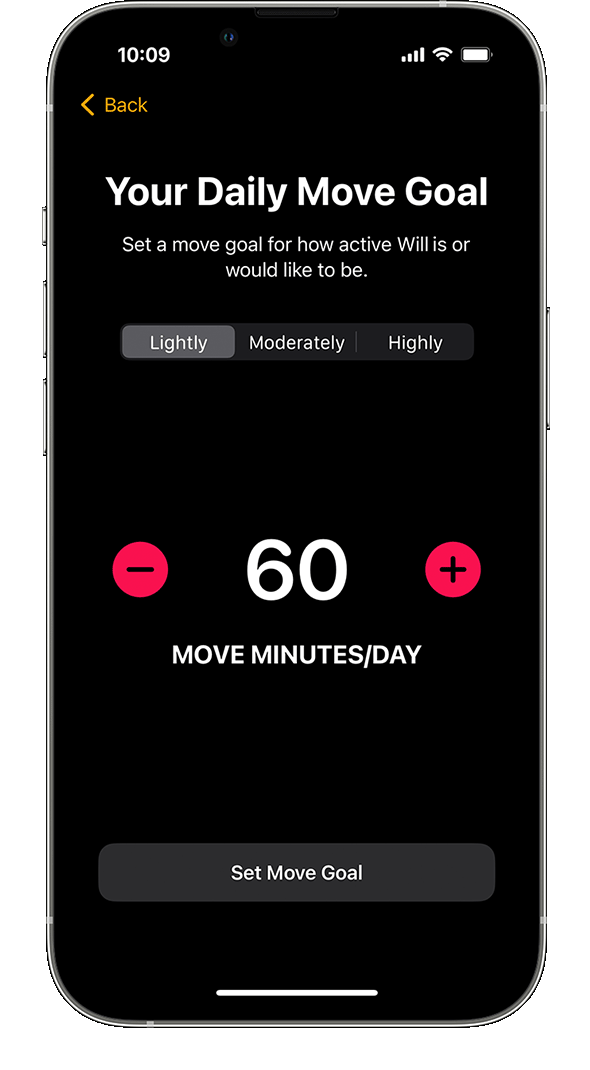
إعداد جهات الاتصال المشتركة و"وقت الدراسة"
سيُطلب منك حينئذٍ إعداد جهات الاتصال التي ستكون متاحة على Apple Watch. للسماح بذلك، يلزم تمكين "جهات الاتصال" في iCloud. انتقل إلى "الإعدادات" > [اسمك] iCloud على iPhone وتأكد من تشغيل "جهات الاتصال".*
وبعد ذلك، يمكنك اختيار أشخاص موثوق بهم من تطبيق "جهات الاتصال" لمشاركتهم على Apple Watch. يمكنك إدارة جهات الاتصال المشتركة هذه لاحقًا، وتعيين القيود، في "مدة استخدام الجهاز" على iPhone.
أخيرًا، عيِّن رمز دخول "مدة استخدام الجهاز" للساعة، وشغِّل "وقت الدراسة". عند الانتهاء، اضغط على "موافق" لبدء استخدام Apple Watch.
* إذا كنت في بر الصين الرئيسي، فينبغي أيضًا التأكد من إمكانية استخدام تطبيق "جهات الاتصال" على iPhone للبيانات اللاسلكية. افتح "جهات الاتصال" ثم اضغط على أحد الخيارات للسماح باستخدام البيانات.
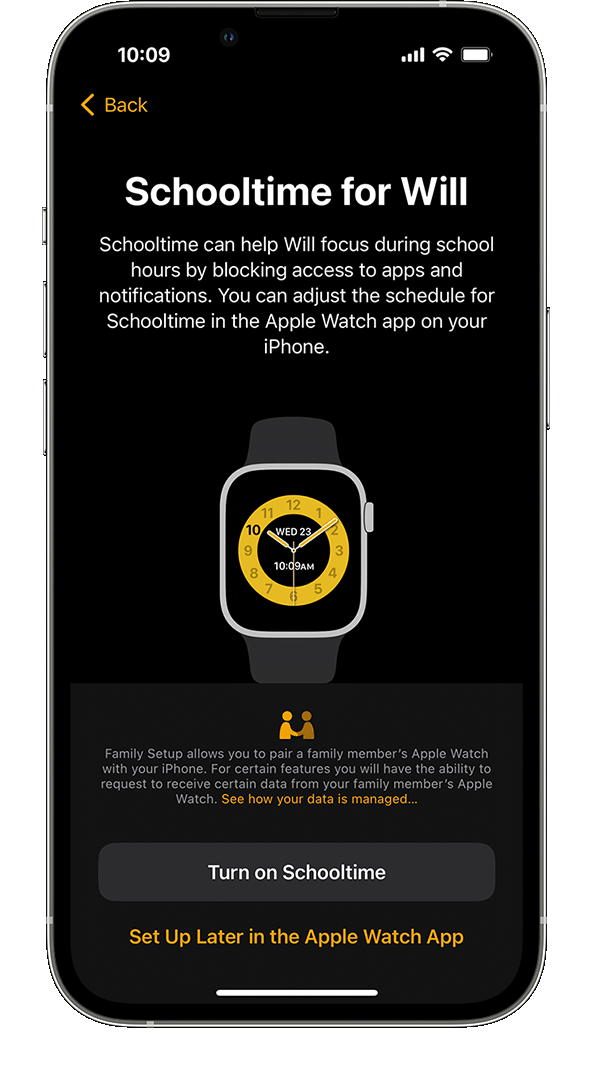
إدارة Apple Watch لأحد أفراد العائلة بعد إعدادها
يمكنك استخدام هاتف iPhone الخاص بك لضبط الإعدادات وتخصيص الميزات على ساعة ضمن "إعداد العائلة":
افتح تطبيق Apple Watch على iPhone الذي استخدمته لإعداد الساعة.
اضغط على "كل الساعات"، وانقر على الساعة ضمن "ساعات العائلة"، ثم اضغط على "تم".
اختر إعدادًا لضبطه.
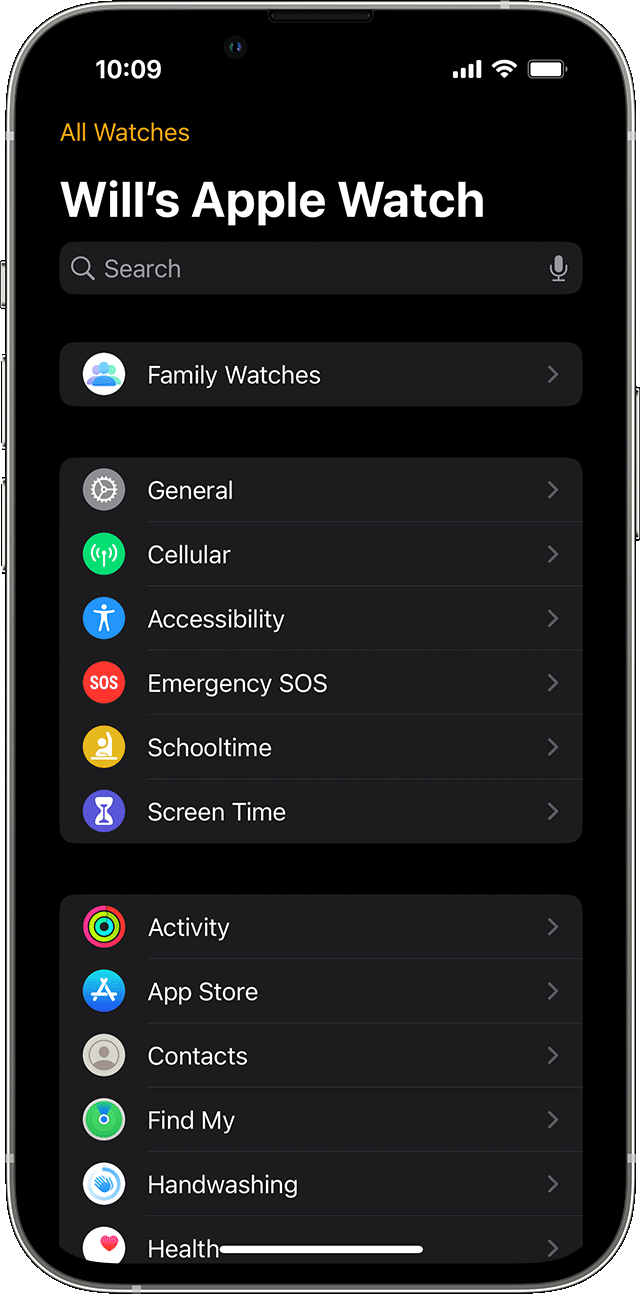
الميزات والتطبيقات المتوفرة
مزايا الصحة واللياقة البدنية:
تتوفر إشعارات ارتفاع معدل نبض القلب أو انخفاضه للمستخدمين الذين تصل أعمارهم إلى 13 عامًا أو أكثر.
معدل التغير في نبضات القلب (HRV) متاح للمستخدمين من سن 18 وما فوق.
تتوفر ميزة اكتشاف السقوط للمستخدمين الذين تصل أعمارهم إلى 18 عامًا أو أكثر.
يمكن للمستخدمين الأقل من 13 عامًا استخدام دقائق الحركة، بدلاً من السعرات الحرارية النشطة، لتحقيق هدف الحركة في تطبيق "النشاط".
كما يمكن للمستخدمين أيضًا قياس الوقت المستغرق في ضوء الشمس. يمكن للوالدين عرض مقدار الوقت الذي يقضيه أطفالهم في ضوء الشمس باستخدام ميزة "مشاركة البيانات الصحية" في تطبيق "الصحة".
مزايا Apple Pay:
يتوفر "Apple Cash العائلي" للمستخدمين الذين تقل أعمارهم عن 18 عامًا، مما يسمح لهم بإجراء عمليات شراء وإرسال الأموال واستلامها في "الرسائل" باستخدام Apple Pay (الولايات المتحدة فقط).
لا تتوفر Apple Pay التي تستخدم بطاقة الائتمان أو السحب في تطبيق المحفظة من خلال "إعداد العائلة".
الميزات والتطبيقات التالية غير متوفرة: "الأدوية" و"معدل التنفس" وإشعارات اضطراب نبضات القلب و"تخطيط كهربية القلب (ECG)" و"سجل الرجفان الأذيني (AFib)" و"تتبع الدورة" و"النوم" و"درجة حرارة المعصم" و"أكسجين الدم" و"ثبات المشي" و"الكتب الصوتية" و"جهاز التحكم عن بُعد" و"الأخبار" و"الاختصارات" وإيماءة الضغط مرتين.
الخطوات التالية
تعرّف على تطبيق "النشاط" وكيف يمكنك تعيين أهداف الحركة والتمرين المناسبة للمستخدمين الأصغر سنًا.
تعرف على "وقت الدراسة"، وهي ميزة تحد من مزايا Apple Watch أثناء الساعات الدراسية للطفل.